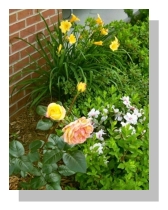打印照片
打印照片
 打印无边界照片
打印无边界照片
 通过电子邮件发送您的照片
通过电子邮件发送您的照片
 其他的打印项目
其他的打印项目
打印照片
装入照片纸
- 紧靠着纸张支架的右边垂直装入照片纸或光滑纸,要打印的一面朝向您。
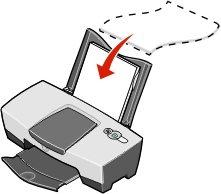
- 如果您的纸张带有说明,请仔细阅读这些说明。
- 请确认光滑或带有涂层的一面朝向您。
- 请不要用力将纸张塞入打印机内。
- 压住进纸导轨并滑动到照片纸的左边缘。
注意:如果您使用的是A4或Letter尺寸的纸张,您可能不需要调节进纸导轨。
读取您的照片
- 从您的计算机桌面上双击Lexmark Precision Photo图标。
Lexmark Precision Photo软件将会打开,并且默认显示“页面”对话框。
- 点击“浏览”对话框。
- 从右侧窗格中点击您的照片所在的文件夹。
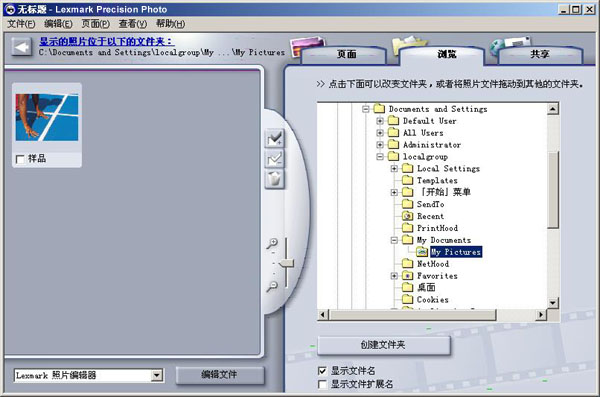
选择版面
- 点击“页面”对话框。
- 从“版面的纸张尺寸”下拉列表中选择适当的纸张尺寸。
- 从“列出哪种类型的版面”下拉列表中选择您希望使用的版面类型。
- 从版面缩略图列表中为您的照片选择适当的版面。
- 点击您要打印的照片,并拖动到您的版面页中。
注意:右键点击照片可以显示更多的图像版面选项,例如“复制照片到所有的图片框”,“旋转图片框中的照片”,或“编辑照片”等。
打印您的照片
- 点击“打印”。
“打印”对话框将会出现。点击“查看所有的打印机设置”,根据您的需要改变打印机设置,然后点击“确定”。
- 点击“确定”。
- 为了防止出现污迹,请随时移开打印机送出的照片,等墨水完全干燥后再进行叠放。
- 点击版面页中的X按钮关闭它,或者删除当前的版面页。
打印无边界照片
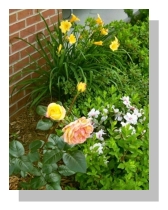
- 要获得最佳的结果,请使用照片纸。
- 打开Lexmark Precision Photo软件。请参阅使用Lexmark Precision Photo软件。
- 打开您要打印的照片。
- 点击“页面”对话框,从“列出哪种类型的版面”下拉列表中选择“只列出无边界”。
- 从版面缩略图列表中为您的照片选择适当的无边界版面。
- 点击您要打印的照片,并拖动到您的版面页中。
- 打印您的照片。请参阅打印照片。
- 为了防止出现污迹,请随时移开打印机送出的照片,等墨水完全干燥后再进行叠放。
通过电子邮件发送您的照片
您可以轻松地通过电子邮件将您的照片发送给朋友。
- 从您的计算机桌面上双击Lexmark Precision Photo图标。
- 点击“共享”对话框。
- 从左侧的缩略图窗格中选择您要发送的照片。
- 按照计算机屏幕上的提示进行操作。
其他的打印项目
“我希望”菜单为您提供了一些项目向导,包括:打印照片、打印信封、打印横幅、制作海报、打印手册、或者打印贺卡。
- 打开您的文档,从应用程序中点击文件
 打印。
打印。
- 如要改变打印设置,请点击“属性”、“参数”、“选项”、或“设置”(取决于您的应用程序或者操作系统)。打印属性界面将会出现,同时“我希望”菜单打开。
- 选择适当的项目向导,或者点击“查看更多的打印方案”。
- 按照计算机屏幕上的提示完成您的项目。
 打印照片
打印照片